Удаленный доступ к компьютеру Windows из Linux Astra и наоборот
Друзья, приветствую! Продолжим изучать Astra Linux и сегодня расскажу об еще одном способе подключения к удаленному рабочему столу по RDP. Ранее мы с вами уже изучили процесс установки X2go и запуск его с Windows и из Linux.
Хороший, универсальный инструмент; однако и у него есть свои недостатки. Он прожорлив на трафик и при подключении к тому же создает дополнительную сессию пользователя. В линукс это не всегда удобно.
Сегодня расскажу — как на компьютере с Астра Linux быстро настроить удаленный рабочий стол для работы на станции с Windows или подключаться с компьютера с операционной системой Линук Астра Орелс.
При помощи одной программы можно будет удаленно подключаться по RDP к рабочей станции на Линукс или Windows на выбор. Список используемых подключений сохраняется, что очень удобно.
Начнем с Астра Linux. Нам нужно удаленно подключиться к рабочей станции с ОС Астра Линукс Орел. Сначала на машине к которой нужно подключиться устанавливаем серверный пакет XRDP:
sudo apt install xrdp
Далее, необходимо сделать настройки подключения, разрешить удаленные сессии. Через «Пуск»-Панель управления- «Вход в систему» — «Дополнительно» устанавливаем флаг «Разрешить удаленные сессии»; сохраняем настройки.
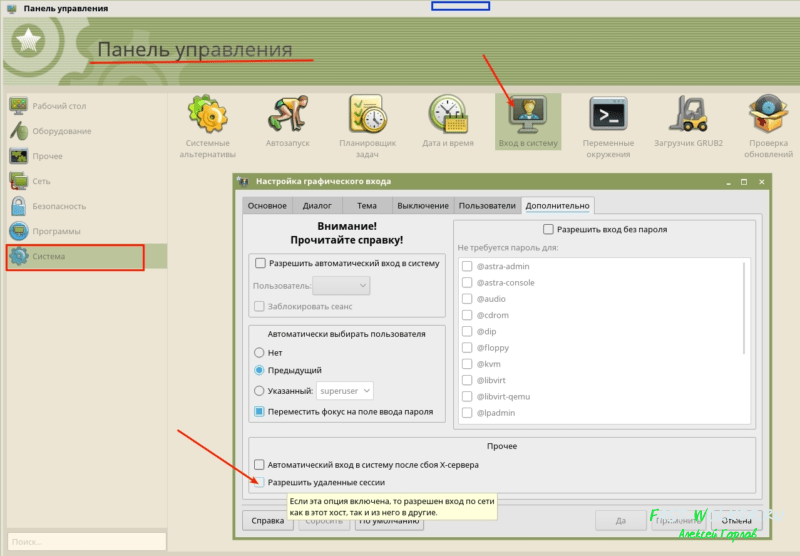
Станцию к которой будем подключаться настроили. На клиентской машине с линукс (с которой подключаемся) устанавливаем графический пакет KRDC:
sudo apt install krdc
Программа появится в разделе «Сеть», запускаем ее. Чтобы подключаться по протоколу RDP сначала выбираем соответствующий протокол:
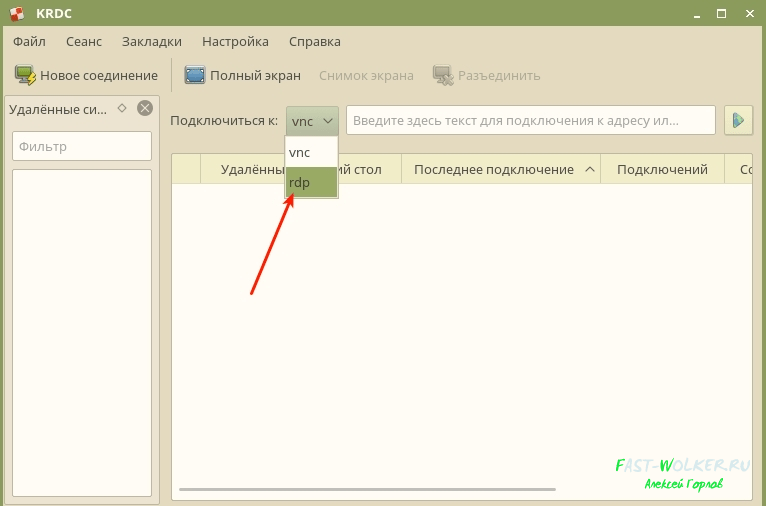
Далее, все очень легко.
Создаем новое подключение — вводим в поле «Введите текст…» IP адрес компьютера с линукс к которому будем подключаться. Затем настройте разрешение экрана, глубину цвета, и при желании общую папку для обмена файлами через RDP.
Все эти настройки влияют на скорость соединения и внешний вид удаленного стола — выбирайте в зависимости от скорости соединения и разрешения монитора.
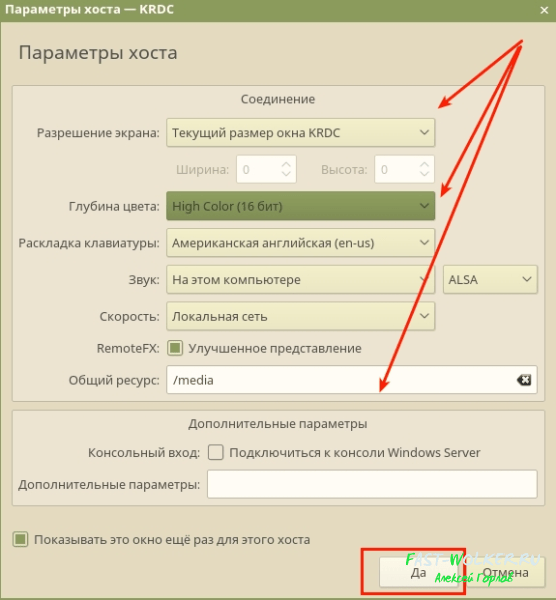
Теперь вводим имя пользователя и пароль от удаленного компьютера. Соединение установлено; теперь можно продолжить настроить сеанс из меню:
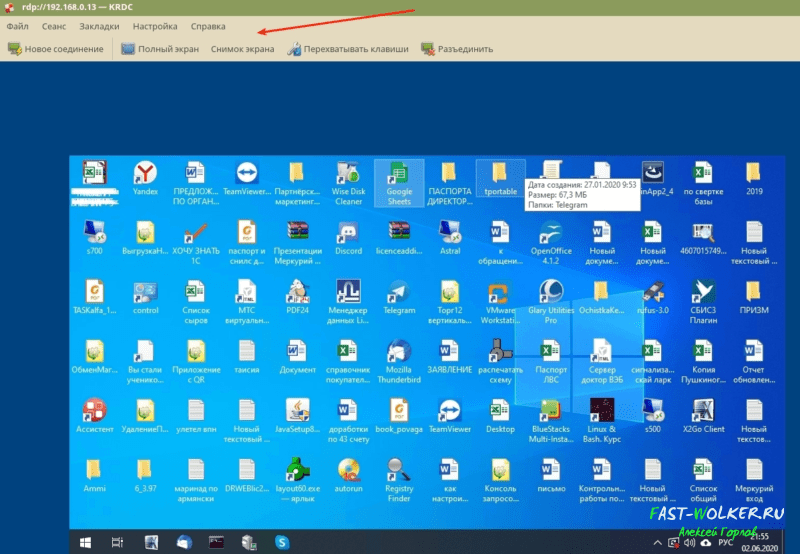
Видим, что выбранное разрешение экрана сваливает ярлыки в одну кучу? Разъединяемся и настраиваем подключение так как надо; рекомендую выставить разрешение такое как на вашем мониторе в данный момент в «Настройках»:
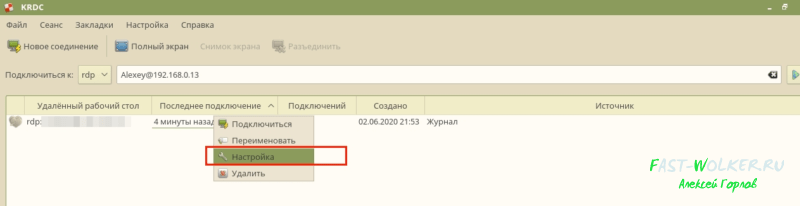
Для подключения к Linux все настраивается аналогичным образом. Можно пользоваться и журналом если настройки сбились.
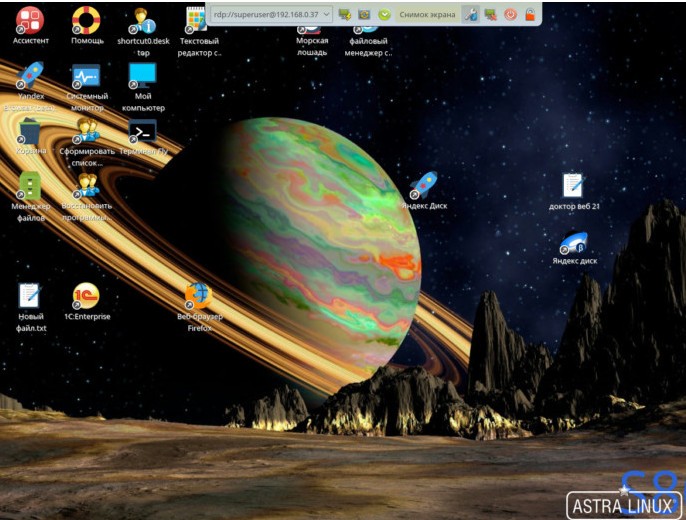
Нажимаем кнопку «Перехватывать все клавиши» и тогда возможно будет пользоваться сочетаниями клавиш для разъединения сеанса — удобно при полноэкранном режиме.
Как настроить удаленный доступ к компьютеру с Linux Астра с рабочей станции Windows?
Если установлена серверная часть XRDP на линукс, то на рабочей станции с Windows собственно ничего не надо настраивать. Запускаем через меню «Пуск » -«Стандартные» — «Подключение к удаленному рабочему столу» водим либо имя компьютера к которому подключаемся либо его адрес…
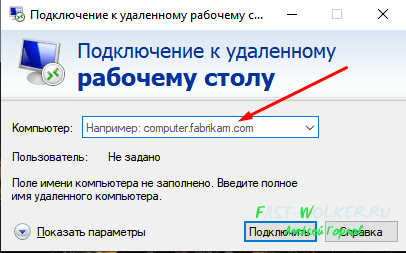
Затем надо будет ввести имя пользователя и пароль удаленного компьютера. Если все верно, при первом соединении появится запрос о сертификате, соглашаемся.
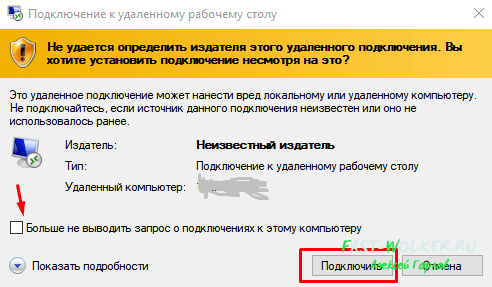
Почти все так как обычно, нужно только немного повозится с настройками. К внешнему виду привыкаешь быстро, Xrdp работает быстрее чем X2go. Так что Астра Линукс — вполне на равных может работать по удаленке, — проверено! Удачи.
Опции xfreerdp
У программы xfreerdp множество опций, далее выбраны самые интересные из них:
/v:<СЕРВЕР> Имя хоста сервера с RDP
/u:... Имя пользователя
/p:<ПАРОЛЬ> Пароль
/f Полноэкранный режим (<Ctrl>+<Alt>+<Enter> переключает полноэкранный режим)
/port:<number> Порт сервера
/size:... Размер экрана
/w:<width> Ширина
/h:<height> Высота
/monitor-list Вывести список обнаруженных мониторов
/monitors:<id>] Выбрать мониторы для использования
-grab-keyboard Отключить захват клавиатуры
-mouse-motion Отключить отправку движений мыши
/log-level:... Установить уровень журналирования по умолчанию, подробности смотрите в wLog(7)
+home-drive Сделать домашнюю папку пользователя совместной с удалённым столом
/drive:<ИМЯ>,<ПУТЬ> Подключить директорию <ПУТЬ> как шару с именем <ИМЯ>
+drives Включить перенаправление всех точек монтирования как совместных папок
/ipv6 Предпочитать IPv6 AAAA запись, а не IPv4 A запись
/t:<ЗАГОЛОВОК> Заголовок окна
/kbd:0x<id> или <ИМЯ> Раскладка клавиатуры
/kbd-fn-key:<ЗНАЧЕНИЕ> Значение функциональной клавиши
/kbd-list Вывести список раскладок клавиатуры
/kbd-subtype:<id> Подтип клавиатуры
/kbd-type:<id> Тип клавиатуры
Раскрытие партнерской информации
Этот веб-сайт содержит партнерские ссылки. Мы получаем небольшую комиссию за покупки, совершенные по партнерским ссылкам (без дополнительной оплаты для вас)
сообщить об этом объявлении
сообщить об этом объявлении
Xrdp — это открытый аналог протокола удаленного рабочего стола Microsoft (RDP). С xrdp, установленным в системе Linux, пользователи могут получить удаленный доступ к рабочему столу Linux с помощью клиента RDP, как мы продемонстрируем позже в этой статье. Его можно загрузить и использовать совершенно бесплатно.
Без лишних слов давайте посмотрим, как установить Xrdp на Ubuntu Desktop 20.04 и 18.04.
Предпосылки
В этом руководстве предполагается, что у вас уже установлена копия рабочего стола Ubuntu 20.04 или Ubuntu 18.04. Если у вас минимальная установка — без графического интерфейса — рекомендуется установить среду рабочего стола (например, GNOME).
Чтобы установить среду рабочего стола Ubuntu, выполните команду:
Шаг 1. Установите Xrdp в Ubuntu 20.04
Для начала запустите терминал и вызовите следующую команду, чтобы установить Xrdp в вашей системе.
При появлении запроса просто нажмите «Y» и нажмите Enter, чтобы продолжить установку.
Установите Xrdp в Ubuntu
Служба Xrdp запускается автоматически после установки. Вы можете убедиться в этом, выполнив команду:
Проверка статуса Xrdp в Ubuntu
Вывод несомненно подтверждает, что демон xrdp активен и работает.
Шаг 2. Настройте Xrdp в Ubuntu 20.04
При установке Xrdp ключ сертификата SSL — ssl-cert-snakeoil.key — помещается в папку /etc/ssl/private/. Нам нужно добавить пользователя xrdp в группу ssl-cert, чтобы сделать файл доступным для чтения пользователю.
Добавить пользователя Xrdp в группу сертификатов SSL
Xrdp прослушивает порт 3389, и если вы находитесь за брандмауэром UFW, вам необходимо открыть порт, чтобы разрешить входящий трафик от клиента RDP. В этом примере я разрешаю трафик из всей моей подсети в систему Ubuntu.
После этого перезагрузите брандмауэр и убедитесь, что порт открыт.
Откройте порт Xrdp в брандмауэре Ubuntu
Шаг 3. Доступ к удаленному рабочему столу Ubuntu с помощью RDP-клиента
На этом шаге мы собираемся получить доступ к настольной системе Ubuntu из Windows 10 с помощью клиента удаленного рабочего стола. Но прежде чем мы это сделаем, убедитесь, что вы сначала вышли из Ubuntu 20.04. Это связано с тем, что Xrdp поддерживает только один сеанс X.
Затем запустите клиент, введите IP-адрес удаленной системы и нажмите кнопку «Подключиться».
Подключить удаленную систему Ubuntu с помощью RDP
Во всплывающем окне, требующем подтверждения подлинности вашей удаленной системы, игнорируйте ошибки сертификата и нажмите кнопку «Далее», чтобы продолжить подключение.
Проверка подлинности удаленной системы Ubuntu
На странице входа Xrdp укажите свои учетные данные и нажмите «ОК».
Войдите в систему Ubuntu
ПРИМЕЧАНИЕ. На этом этапе вы можете увидеть пустой черный экран вместо фона рабочего стола Ubuntu. На самом деле, я лично столкнулся с этим и после некоторого поиска нашел отличный обходной путь.
Исправить черный экран Ubuntu
Решение довольно простое. Перейдите в удаленную систему и отредактируйте сценарий /etc/xrdp/startwm.sh.
Добавьте эти строки непосредственно перед строками, которые проверяют и выполняют Xsession, как показано на снимке экрана ниже.
Исправить черный экран Ubuntu
Сохраните файл и выйдите. Затем перезапустите службу Xrdp.
Затем повторите подключение. После первоначальной аутентификации вам потребуется пройти повторную аутентификацию, как показано ниже.
Вход в Ubuntu
Укажите свои учетные данные и нажмите «Аутентификация», и, наконец, вы попадете на экран рабочего стола удаленной настольной системы Ubuntu, как показано на рисунке.
Удаленное совместное использование рабочего стола Ubuntu
Мы хотели бы услышать ваши отзывы и, в частности, проблемы, с которыми вы столкнулись. Мы надеемся, что это руководство было полезным.
-
Ibook g4 устанавливает mac os с флешки
-
Neverhood замедляет видео в Windows 10
-
Centos 7 создает папку для экспорта
-
Не сертифицирован для Windows lg tv
- Как в Windows XP в реестр
Модератор
Что он делает? Следит за порядком в чатах, беседах, обсуждениях. Например, на форуме или в комментариях под постом в Telegram-канале. Модератор прописывает правила общения и следит, чтобы их не нарушали, — даёт предупреждения, удаляет сообщения, банит нарушителей. А ещё модератор может отвечать на вопросы пользователей о продукте и сервисе — объяснять условия доставки или рассказывать о комплектации.
Ещё есть модераторы, которые проверяют качество объявлений, звонков операторов, видео, изображений. Это другая профессия, она тоже позволяет работать удалённо.
Сколько платят? По данным Zarplan, медианная зарплата модератора в России — 39 тысяч рублей. Это общая статистика по всем вакансиям модератора. Модераторам соцсетей и сайтов, которых описываем мы, платят меньше — около 20–30 тысяч рублей в месяц.
Как устроена работа? Работа модератора привязана к графику: он должен находиться в сети и следить за порядком как минимум несколько часов в день. Обычно график дежурства оговаривается с работодателем: это может быть и три часа в сутки, и день через два.
Какие перспективы? Во время работы модератором можно получить навыки, необходимые комьюнити-менеджеру и специалисту по SERM. Комьюнити-менеджер создаёт сообщества для компании, об этой профессии можно узнать здесь. Специалист по SERM занимается управлением репутацией в интернете: подробнее о том, что это, читайте тут.
Что нужно для старта? Желательна грамотность, чтобы писать без ошибок. Важен навык самоконтроля и дисциплина: это пригодится, чтобы не поддаваться эмоциям в общении с пользователями. Может пригодиться навык отработки негатива.
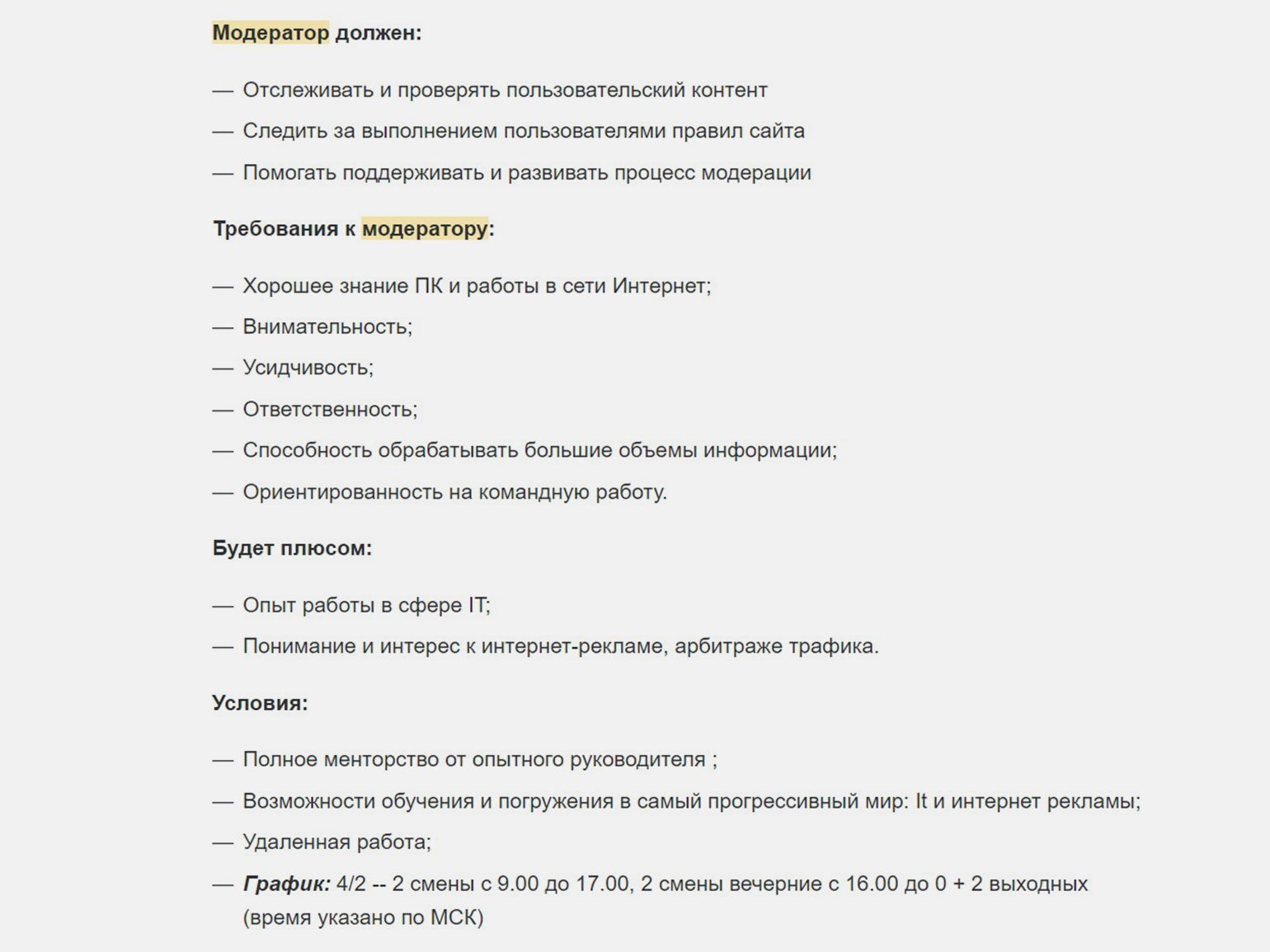
Пример требований к модераторуСкриншот: HeadHunter
Где искать работу? В сообществах, каналах и на форумах, которым нужны модераторы. Можно написать администратору и предложить свои услуги. Открытых вакансий немного — искать их можно на агрегаторах или в соцсетях, в пабликах для SMM-специалистов вроде «SMM вакансии работа фриланс».
Доступ доменных пользователей
В раздел домена в файле /etc/sssd/sssd.conf необходимо указать ad_gpo_map_service = +xrdp-sesman:
[domain/TEST.ALT] ... ad_gpo_map_service=+xrdp-sesman ...
Иначе будет возникать ошибка:
pam_acct_mgmt failed: Permission denied
Локальные группы для доменных пользователей
Вариант с локальной группой для доменных пользователей не работает, поэтому для них работает отключение группы (или указание любой нелокальной, даже несуществующей):
В файле /etc/xrdp/sesman.ini
TerminalServerUsers=
После исправления файла запустите
# systemctl restart xrdp-sesman
Журнал для sesman (сеансов пользователей) находится в файле /var/log/xrdp-sesman.log.
Данная ситуация возникла потому, что в больших доменах показ всех членов группы нагружает систему, поэтому в /etc/sssd/sssd.conf по умолчанию используется значение enumerate = false.
Если в разделе домена в файле /etc/sssd/sssd.conf явно указать enumerate=true:
[domain/TEST.ALT] id_provider=ad auth_provider=ad chpass_provider=ad default_shell=/bin/bash fallback_homedir=/home/%d/%u debug_level= enumerate=true
то в /etc/xrdp/sesman.ini можно указать
TerminalServerUsers=domain users
Примечание: Доменные группы под Линуксом видны в нижнем регистре.
Не забудьте перезапустить службы sssd и xrdp-sesman.
Есть ли жизнь за пределами России?
Послушав Сашу, нам стало интересно посмотреть изнутри на то, что творится в этом проекте. Оказалось, что за полтора года с момента создания, через обучение у ребят прошли уже больше 1000 человек. Разумеется, среди них есть и те, кто вернулись к привычному образу жизни, есть основная масса тех, кто начал работать в интернете и остался жить в России, а есть и те, которые уехали и сейчас живут на Бали.
Так как многие из ребят вообще впервые оказались за пределами своих городов, то и держаться здесь они стараются вместе, так что на Бали постепенно образовалось небольшое комьюнити. Вместе отмечают праздники и дни рождения, играют в мафию и другие настольные игры. На одном из таких совместных мероприятий, мы и познакомились с частью это компании

 На встрече, помимо выпускников тренинга были и знаменитые в своих кругах личности – инфобизнесмен Дмитрий Смакотин и бизнес-тренер Сергей Азимов, который, как раз в этот момент отдыхал на острове.
На встрече, помимо выпускников тренинга были и знаменитые в своих кругах личности – инфобизнесмен Дмитрий Смакотин и бизнес-тренер Сергей Азимов, который, как раз в этот момент отдыхал на острове.
Комьюнити на острове растёт быстро, сейчас на Бали уже постоянно живёт более 30 выпускников РД2.
Кстати, большая часть из них переехала сюда, выиграв билет на Бали в конкурсе, который проводится каждый месяц среди учеников «Работы Дома 2». Теперь ежемесячно разыгрывается уже 3 билета.
Саша с Игорем поддерживают своих студентов, помогают им не теряться на острове. Например, недавно нашли в Убуде потрясающее место, в котором уже поселилось больше 10 человек, а в ближайшее время планируют переехать ещё несколько – это место уже окрестили деревней РД2
 На открытии этой деревни мы тоже побывали – поплавали в бассейне, поучаствовали в конкурсах, в общем убедились в том, что учеников не запирают в подвале, не отбирают паспорта и не заставляют шить кроссовки «Abibas»)) Все выглядят довольными и счастливыми, успевая не только работать, но и отдыхать и развлекаться
На открытии этой деревни мы тоже побывали – поплавали в бассейне, поучаствовали в конкурсах, в общем убедились в том, что учеников не запирают в подвале, не отбирают паспорта и не заставляют шить кроссовки «Abibas»)) Все выглядят довольными и счастливыми, успевая не только работать, но и отдыхать и развлекаться
 Также для тех, кто живёт на Бали периодически проводятся различные тренинги и мастер-классы. Так, Маша побывала на тренинге Сергея Азимова «Для девушек»
Также для тех, кто живёт на Бали периодически проводятся различные тренинги и мастер-классы. Так, Маша побывала на тренинге Сергея Азимова «Для девушек»

История развития фриланса
Задумка об удаленной работе и сама концепция фриланса изначально была по достоинству оценена населением и даже властью. Ведь возможность удаленной работы решала ряд проблем, присущих для мегаполисов. К примеру, транспортные проблемы, с которыми сталкивается каждый житель большого города по дороге на работу.
Фриланс предусматривает удаленную занятость, где бы ни находился человек. Это делает любую работу более доступной. Такую идею население встретило не только с интересом, но и с всеобщим восторгом.
Изначально термина “фриланс” не существовало. Несмотря на то, что работа связана непосредственно с интернетом, работники носили гордое звание “телеработник”.
Вместе со стремительным развитием направления появилось новое название, которое сейчас нам очень знакомо — фриланс. Если говорить дословно, то в переводе “вольный копейщик”. И не зря, ведь фрилансеры — люди, которые зависят от самих себя, а не привязаны к офису и к определенному проекту. Они имеют бесценную возможность — работать по своему желанию и таланту. Ведь имея возможность работать по призванию, трудоспособность увеличивается и развитие экономического достатка лишь растет.
Решение проблем
Общий подход
Первым делом обратите внимание на логи как сервера, так и сессии:
- /var/log/xrdp.log и /var/log/xrdp-sesman.log
- ~/.xorgxrdp.*.log в домашнем каталоге пользователя
(EE) xorgxrdp: module ABI major version (23) doesn't match the server's version (24) (EE) Failed to load module "xorgxrdp" (module requirement mismatch, 0)
Проблемы соединения с мобильным rdp-клиентом
В некоторых мобильных rdp-клиентах, особенно предназначенных для работы на старых версиях Android, если выбрать режим «Воспроизведение звука на стороне клиента» (или аналогичный) возникает ошибка соединения.
Решается запретом воспроизведения звука в настройках клиента или изменением в /etc/xrdp/xrdp.ini в строке rdpsnd=true, значения true на false. При этом клиент лишается возможности воспроизводить звук, однако в остальном соединение работает.
Проблема подключения с Windows XP
Для подключения рабочих станций с Windows XP необходимо в файле /etc/xrdp/xrdp.ini добавить поддержку протокола TLSv1.1:
ssl_protocols=TLSv1.1, TLSv1.2, TLSv1.3
Проблемы соединения с тонким клиентом Dell Wyse 3040
Для подключения тонких клиентов Dell Wyse 3040 в /etc/xrdp/xrdp.ini необходимо выключить звуковую поддержку:
rdpsnd=false
Проблемы одновременного запуска локального и удалённого сеанса
С версии 0.9.14-alt5 файл /etc/pam.d/xrdp-sesman стал основан на правилах common-login. Второй сеанс systemd для одного и того же пользователя не удаётся запустить. Если это действительно надо, замените строку
session include common-login
на
session substack system-auth session required pam_loginuid.so session substack system-policy
Рабочий стол Mate в сеансе не показывает значки
Вариант 1.
Создайте файл /etc/xdg/autostart/caja-restart.desktop:
Type=Application Name=Restart Caja in remote session Exec=dbus-launch caja --force-desktop
Вариант 2.
Замените строку в файле /usr/share/applications/caja.desktop
Exec=/usr/bin/caja
на
Exec=/usr/bin/caja --force-desktop
Чтобы избежать сообщение об ошибке получения имени сессии, в файл /etc/xrdp/startwm.sh добавьте следующие строки
unset DBUS_SESSION_BUS_ADDRESS exec mate-session
Стоит ли попробовать?
Одна система для ВСЕХ платформ. Мечты сбываются
Другое дело, стоит ли устанавливать её сейчас? Как и любой уважающий себя Debian, Astra Linux может похвастаться довольно старым ядром и устаревшими репозиториями. Догнать Ubuntu у нее не получится.
Соответственно, даже для «линуксоида» Ubuntu-совместимые дистрибутивы предпочтительнее. А ещё лучше — свежие версии macOS и Windows (выбирать и комбинировать по вкусу).
Интересно использовать Astra в работе. Дома она не нужна
В отсутствии необходимости особой секретности хранимых данных и проводимых операций они быстрее и предлагают больше возможностей в любых сценариях.
Бэкдоры и удобство против старых версий программ с полной защитой? Каждый выбирает сам. Но с Astra не страшно, и довольно удобно.
iPhones.ru
Завтра на всех компьютерах страны.
Техника безопасности для фрилансера: как подготовиться к удаленной работе
Есть несколько основных моментов, на которые человек сам может повлиять, чтобы его переход на дистанционную работу прошел безболезненно, и эффективность труда не пострадала.
- Обустроить рабочее место. Чтобы через пару дней не мучиться от болей в спине или шее от неудобного расположения стола, неподходящего стула или слишком маленького монитора. Добавить орг. технику: анатомическую мышку, более качественные наушники для IP-телефонии, новый стул.
В офисе это ответственность работодателя. Но дома вы можете заметить, как эти незначительные нюансы могут глобально снизить продуктивность. И теперь именно вам нужно позаботиться о себе.
- Отделить свое рабочее пространство. Даже если вы один дома, нужно определить конкретное место или сделать перестановку. Чтобы погрузиться в работу и не отвлекаться на привлекательный вид дивана, непросмотренные сериалы или тоскующих без хозяина питомцев.
В случае с детьми лучший вариант — отдельная комната. Некоторые люди оборудуют для этих целей балкон. Если физически отдельного пространства нет, нужно договориться с домочадцами и установить часы, когда вас не отвлекать. Но есть и свои плюсы — совместные обеды, когда свой перерыв вы можете уделить общению с близкими.
- Определить границы по времени. В противном случае экономия времени на поездках до офиса может вылиться в 12-часовой рабочий день, где работа всегда в шаговой доступности, и затягивает ответственного сотрудника. А разница в часовых поясах с клиентами может только усугубить этот аспект.
Правда в том, что работа есть всегда. И всю ее невозможно переделать. В долгосрочной перспективе избыток чего-либо всегда ведет к пресыщению и отторжению. Так постоянные переработки неизбежно приведут к эмоциональному выгоранию: проблемам со здоровьем, ухудшению качества труда, безразличию и апатии. Поэтому вам нужно позаботиться о себе и определить четкий график для рабочих задач и отдыха.
Торговля онлайн
Онлайн-торговля – одна из самых перспективных и быстрорастущих сфер бизнеса в настоящее время. Современные технологии и возможность проведения торговых операций через интернет открыли неограниченные возможности для предпринимателей и покупателей. Виртуальные магазины, интернет-аукционы и платформы для онлайн-торговли стали основной альтернативой традиционным физическим магазинам. Благодаря удаленной работе, предприниматели могут эффективно управлять своим бизнесом из любой точки мира, а покупатели – получать доступ к широкому ассортименту товаров и услуг в любое время суток. Интернет-торговля представляет прекрасные возможности для заработка и развития бизнеса без необходимости наличия физического офиса. Освоение этой сферы бизнеса позволяет предпринимателям быть гибкими, эффективными и конкурентоспособными в современном рыночном окружении.
Менеджер по работе с блогерами
Что он делает? Организует рекламные интеграции с блогерами. Ищет подходящих инфлюенсеров, добывает их контакты, договаривается о размещении рекламы с блогером или его менеджером. Систематизирует информацию о найденных блогерах и предыдущих интеграциях. Мониторит рынок, чтобы находить быстро растущих инфлюенсеров.
Ещё менеджер по работе с блогерами может передавать ТЗ, решать спорные вопросы, вести отчётность об интеграциях и анализировать эффективность рекламы. Но это чаще делают опытные специалисты, а не новички.
Требования в одной из вакансийСкриншот: HeadHunter
Сколько платят? По данным сервиса Zarplan, медианная зарплата менеджеров по работе с блогерами — 51 тысяча рублей. Средняя зарплата — около 82 тысяч рублей. Это данные по зарплатам специалистов трёх уровней: junior, middle и senior.
Как устроена работа? Чёткого графика нет — можно работать когда удобно. Главное — быстро отвечать на сообщения блогеров и менеджеров и вовремя выполнять задачи по поиску инфлюенсеров.
Какие перспективы? «Вырасти» до инфлюенс-маркетолога. Он делает ТЗ на рекламу, выбирает площадки для размещения, решает, какому блогеру доверить интеграцию. Подбирает KPI, анализирует эффективность рекламы и распоряжается бюджетом на неё. Получить навыки для работы инфлюенс-маркетологом можно на курсе «Influencer marketing manager» от Skillbox.
Что нужно для старта? Желательна большая насмотренность: она поможет определить, подойдёт ли блогер целевой аудитории и не возникнет ли с ним проблем. Получить её можно, если активно потреблять контент на YouTube, в TikTok, во «ВКонтакте» и на других площадках.
Где искать работу? На агрегаторах вакансий и сайтах агентств, которые работают с инфлюенс-маркетингом. Ещё можно найти вакансии на биржах блогеров — платформах, на которых размещают информацию об инфлюенсерах.
«Работа в инфлюенс-маркетинге — это тонкая дипломатия и постоянный поиск компромиссов, поскольку нужно уметь учесть интересы и блогера, и клиента. Но ещё это постоянное развитие, драйв, новые эмоции и уникальный опыт.
Будьте готовы, что во время реализации проекта вам придётся примерить на себя абсолютно разные роли:
- копирайтера, который пишет текст за блогера, учитывая его авторский слог;
- креатора, которому нужно придумать необычный заход для публикации;
- продюсера, в задачи которого входит полная организация процесса;
- немного — психолога, когда нужно поднять настроение блогеру для получения лучшего результата.
И многие-многие другие.
Если хотите развиваться в этой сфере, обязательно занимайтесь трендвотчингом — следите за новостями социальных сетей и яркими кампаниями брендов. Регулярно подписывайтесь на новых блогеров, чтобы расширять свой „инфлюенсерский кругозор“, уделяйте время чтению новостей и светской хроники, чтобы понимать, с кем из селебрити стоит работать, а кто уже ввязался в скандал и не подойдёт вам.
Не бойтесь трудностей, верьте в себя и осваивайте новые профессии с удовольствием».
Елизавета Тришина,co-head FMCG-департамента агентства PRT, соавтор курса «Influencer marketing manager» в Skillbox






























